Когато влезете във вашите онлайн акаунти – процес, който наричаме "удостоверяване" – доказвате на услугата, че сте тази, която казвате, че сте. Традиционно това е направено с потребителско име и парола. За съжаление, това не е много добър начин да го направите. Потребителските имена често са лесни за откриване; понякога това е само вашият имейл адрес. Тъй като паролите може да са трудни за запомняне, хората обикновено изберат прости пароли или използват една и съща парола в много различни сайтове.
Ето защо почти всички онлайн услуги – банки, социални мрежи, пазаруване и да, Microsoft 365 – също добавиха начин вашите акаунти да бъдат по-защитени. Може да го чуете, наречено "Потвърждаване в две стъпки" или "Многофакторно удостоверяване", но добрите работят на един и същ принцип. Когато влезете в акаунта за първи път на ново устройство или приложение (като например уеб браузър), ви трябват не само потребителското име и паролата. Трябва ви втори метод за потвърждаване – това, което наричаме втори "фактор", за да докажете кой сте.

Фактор в удостоверяването е начин да потвърдите самоличността си, когато се опитвате да влезете. Например една парола е един вид фактор – това е нещо, което знаете. Трите най-разпространени вида фактори са:
-
Нещо, което знаете – като парола или запомнян ПИН.
-
Нещо, което имате – като смартфон или защитен USB ключ.
-
Нещо, което вие сте – като пръстов отпечатък или разпознаване на лицето.
Как работи многофакторно удостоверяване?
Да речем, че ще влезете във вашия акаунт в Microsoft или в служебен или учебен акаунт и ще въведете вашето потребителско име и парола. Ако това е всичко, което ви трябва, всеки, който знае вашето потребителско име и парола, може да влезе като вас от всяко място по света!
Но ако имате разрешено многофакторно удостоверяване, нещата са още по-интересни. Първия път, когато влизате от устройство или приложение, въвеждате потребителското си име и парола както обикновено, след което получавате подкана да въведете вашия втори фактор за потвърждаване на самоличността.
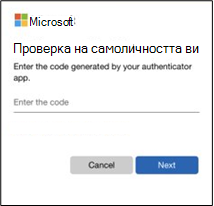
Може би използвате приложението Microsoft Authenticator като ваш втори фактор. Отваряте приложението на своя смартфон, то ви показва уникално, динамично създадено 6-цифрено число, което въвеждате в сайта и сте в него.
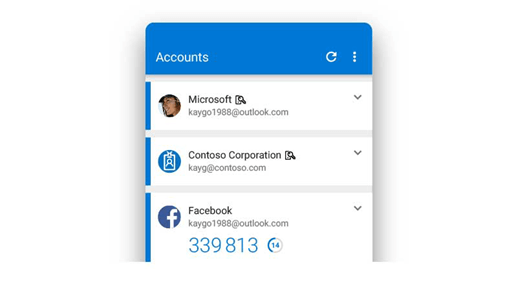
Ако обаче някой друг се опита да влезе като вас, той ще въведе вашето потребителско име и парола и когато получи подкана за втория фактор, поради който блокира! Освен ако не разполага с вашия смартфон, няма начин да въведе това 6-цифрено число. 6-цифреният номер в Microsoft Authenticator се променя на всеки 30 секунди, така че дори и да знаят номера, който сте използвали за влизане вчера, те все още са заключени.
Изтеглете безплатното приложение Microsoft Authenticator
Microsoft Authenticator може да се използва не само за вашия акаунт в Microsoft, както и за служебни или учебни акаунти, но можете също да го използвате за защита на вашия Facebook, Twitter, Google, Amazon и много други видове акаунти. Безплатно е за iOS или Android. Научете повече и го получете тук.
Важни неща, които трябва да знаете
Няма да се налага да изпълнявате втората стъпка много често. Някои хора се притесняват, че многофакторното удостоверяване ще бъде наистина неудобно, но обикновено то се използва само при първото влизане в приложение или устройство или при първото влизане след промяна на паролата. След това просто ще ви е необходим вашият основен фактор, обикновено парола, както го правите сега.
Допълнителната защита идва от факта, че някой, който се опитва да влезе в акаунта ви, вероятно не използва вашето устройство, така че ще трябва да има този втори фактор, за да влезе.
Многофакторното удостоверяване не е само за работа или училище. Почти всяка онлайн услуга от вашата банка, към личния ви имейл, към акаунтите ви в социалните мрежи поддържа добавяне на втора стъпка на удостоверяване и трябва да отидете в настройките на акаунта за тези услуги и да го включите.
Компрометираните пароли са един от най-често срещаните начини, по които лошите хора могат да получат вашите данни, самоличността ви или парите ви. Използването на многофакторно удостоверяване е един от най-лесните начини да направите много по-трудно за тях.
Научете повече
Ключовете за кралството - защита на вашите устройства и акаунти










